Как создать калькулятор с переменными значениями из выпадающего списка excel.
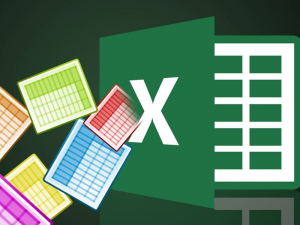
Для создания калькулятора с переменными значениями из выпадающего списка в Excel, вы можете использовать функции, формулы и элементы управления, такие как выпадающий список (ComboBox). Давайте рассмотрим шаги по созданию такого калькулятора:
- Создайте список переменных и их значения:
Создайте список переменных, для которых вы хотите сделать калькулятор, и присвойте им соответствующие значения. Например, у вас может быть список переменных «Стоимость», «Количество», «Скидка» и т.д., и для каждой переменной у вас есть соответствующее значение.
- Создайте выпадающий список (ComboBox):
Перейдите на вкладку «Разработчик» (если у вас ее нет, активируйте ее в настройках Excel) и выберите «Вставка» > «Комбинированное поле» (или «Выпадающий список»). Нарисуйте прямоугольник на листе Excel для создания выпадающего списка.
- Задайте список для выпадающего списка:
Нажмите правой кнопкой мыши на выпадающем списке, выберите «Свойства управления» и введите список переменных в поле «Источник значений».
- Создайте формулы для калькуляций:
Напишите формулы в ячейках, которые будут использовать выбранные значения из выпадающего списка для калькуляций. Например, если у вас есть выбранные значения в ячейке A1 (переменная) и B1 (значение переменной), вы можете использовать формулу в другой ячейке для выполнения расчета, например, для умножения:
=A1 * B1
- Отобразите результат калькуляции:
Например, если вы хотите видеть результат калькуляции, когда пользователь выбирает переменные и их значения, вы можете вывести результат калькуляции в ячейке или текстовом поле.
Для более сложных калькуляторов вы можете использовать макросы VBA для автоматизации калькуляций и обработки данных.
Обратите внимание, что создание калькулятора с переменными значениями может быть более сложным в зависимости от вашего конкретного случая. Если у вас возникнут сложности, рекомендуется изучить дополнительные материалы о создании выпадающих списков и использовании функций и формул в Excel или обратиться за помощью к опытному специалисту.
 BZIZ
BZIZ 